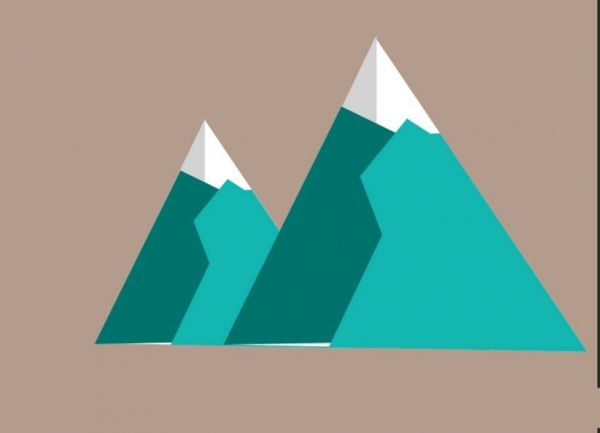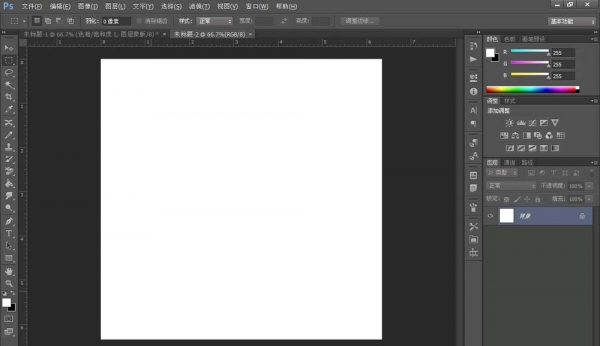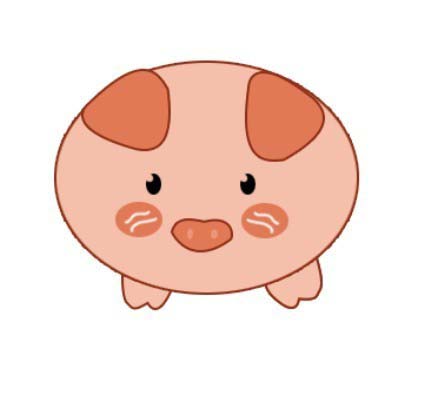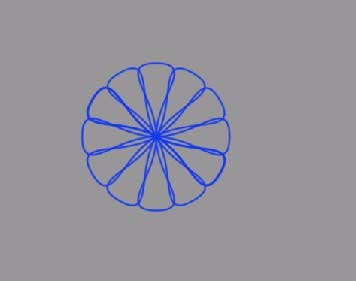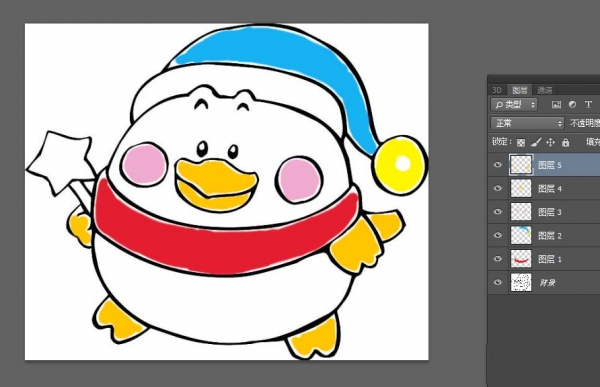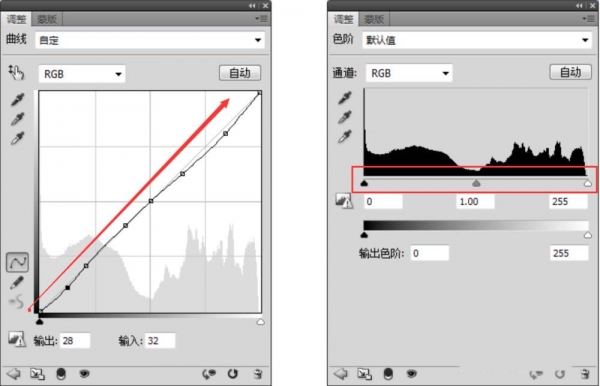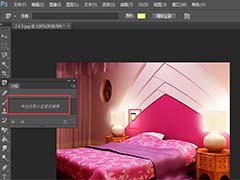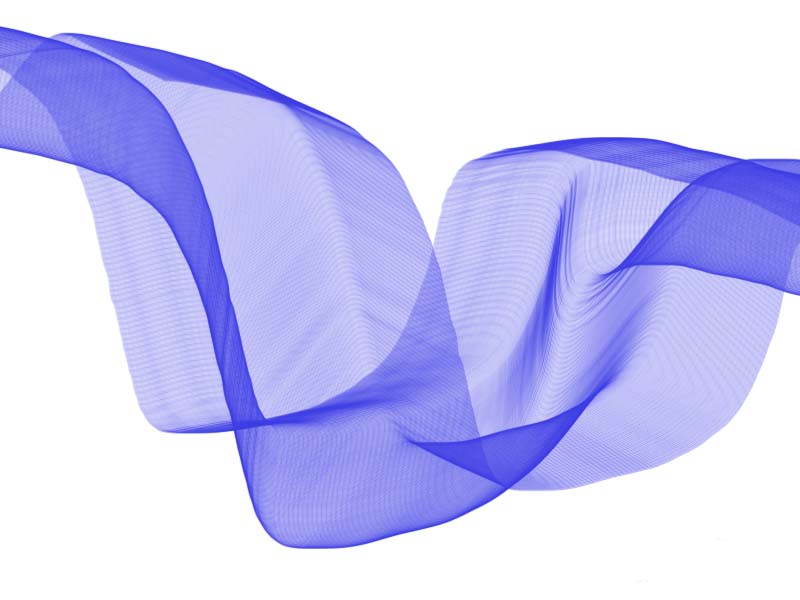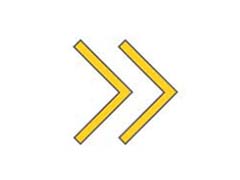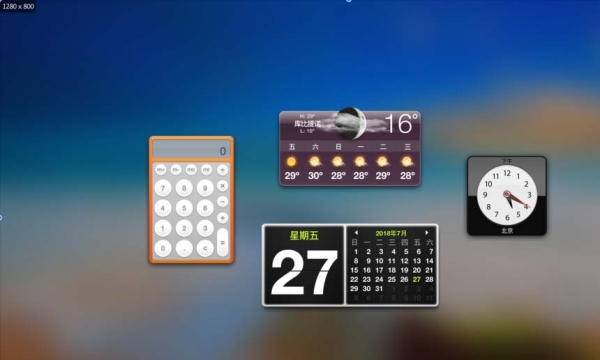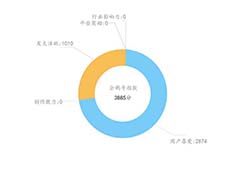ps中可以自己使用毛笔笔刷绘制图形,该怎么使用毛笔笔刷绘制呢?下面我们就来看看详细的教程。

1、首先从网络上下载需要的笔刷,启动ps后,执行编辑-预设管理器命令,将笔刷导入。
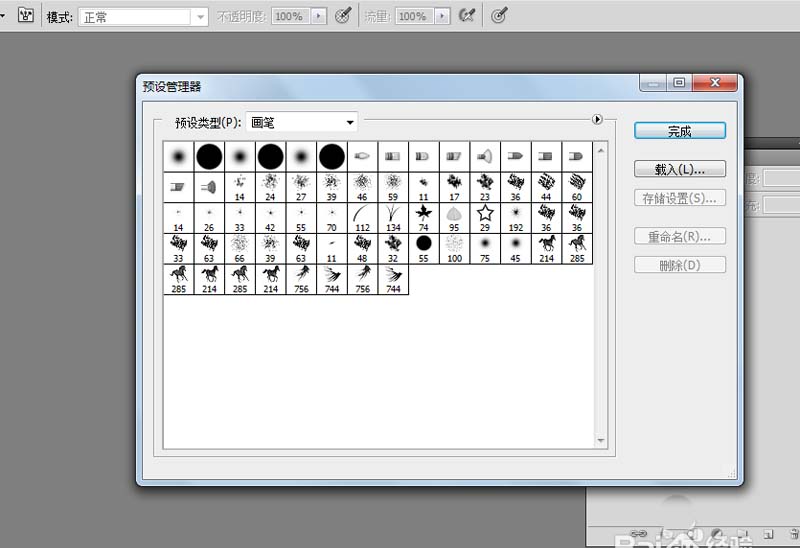
2、新建一个大小为800*600,背景为透明的文档。
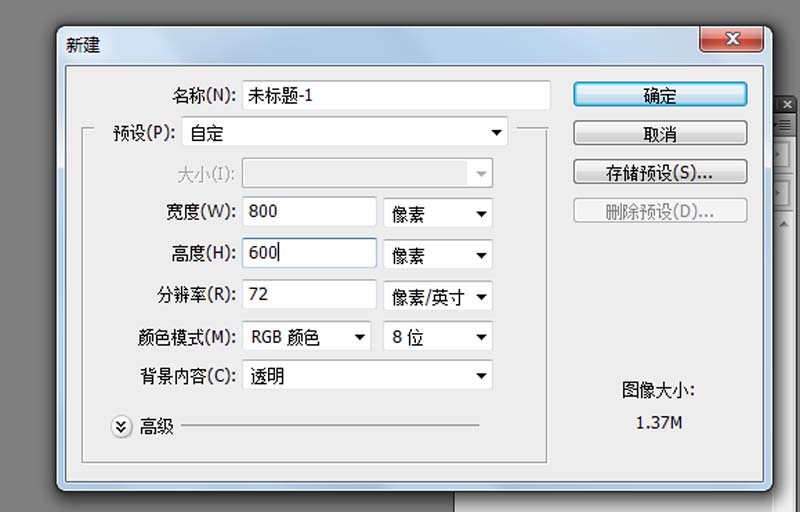
3、选择工具箱里的画笔工具,从工具栏选择导入的毛笔笔刷。
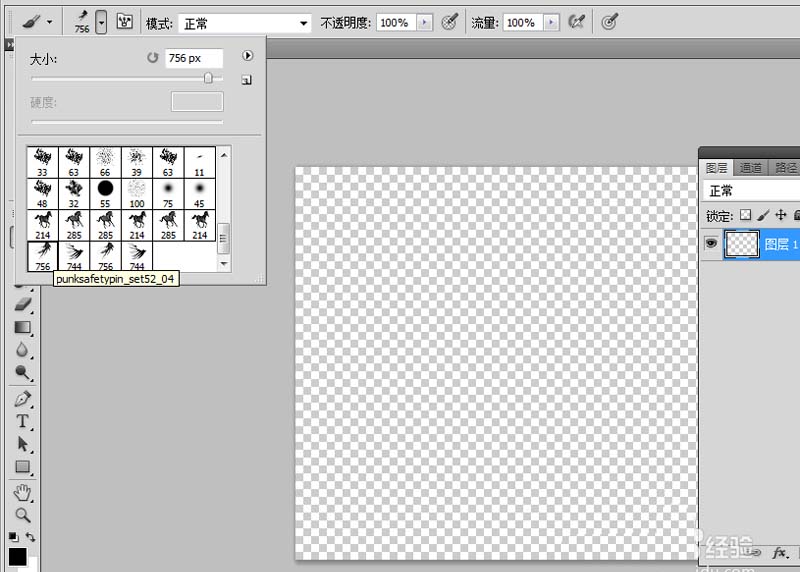
4、设置画笔大小,在画布上进行涂抹,直至自己满意为止。
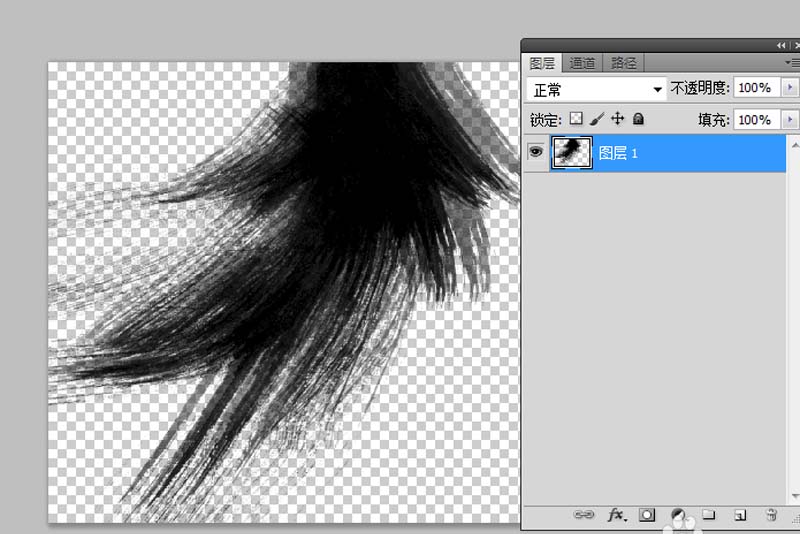
5、执行文件-存储为命令,设置保存格式为jpg,将文件保存在桌面上。
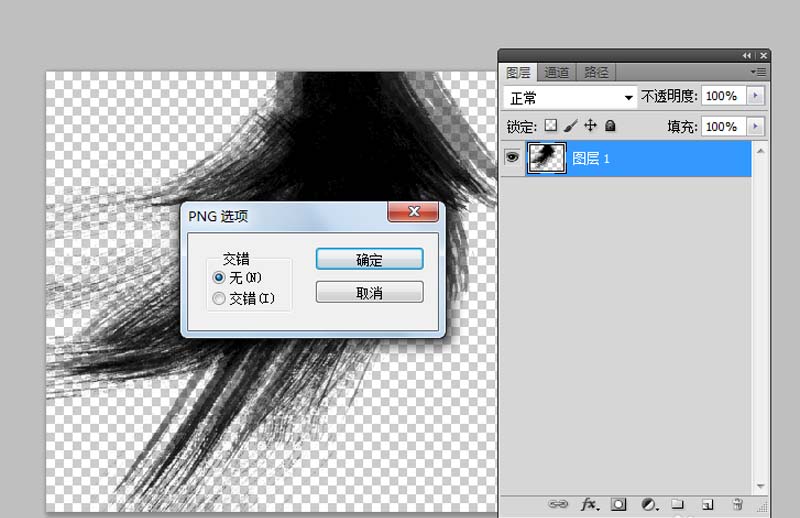
6、在桌面上找到保存的文件,双击打开查看效果即可。

以上就是ps绘制毛笔笔刷图形的教程,希望大家喜欢,请继续关注PSD素材网(www.PSD.cn)。